
- •Содержание
- •Часть I. Методические указания по разработке форм аналитических отчетов и olap-технологий их составления в среде ms Dynamics nav 2009 Classic 9
- •Часть II. Варианты заданий для самостоятельного формирования решений и подготовки аналитических отчетов средствами olap-технологий в среде ms Dynamics nav 2009 Classic 36
- •Часть I. Методические указания по разработке форм аналитических отчетов и olap-технологий их составления в среде ms Dynamics nav 2009 Classic
- •Раздел а. Подготовка аналитических измерений
- •Задание 1. Ознакомление с настроенными в системе аналитическими измерениями
- •Задание 2. Ввод в систему новых аналитических измерений
- •Задание 3. Настройка аналитической подсистемы анализа
- •Раздел б. Подготовка аналитических отчетов
- •Задание 4. Ознакомление с настроенными в системе аналитическими отчетами
- •Задание 5. Ввод в систему новой формы аналитического отчета «Расчеты с дебиторами»
- •Задание 6. Ввод в систему новой формы аналитического отчета «Анализ затрат на приобретение товара»
- •Задание 7. Изменение форм аналитических отчетов системы
- •Раздел в. Наполнение информационной базы системы
- •Задание 8. Оформление заказа на покупку товаров
- •Задание 9. Оформление заказа на продажу товаров
- •Раздел г. Решение аналитических задач с применением olap-технологий
- •Задание 10. Ознакомление с образцом построения аналитического отчета
- •Задание 11. Составление аналитического отчета «Затраты на покупку» и его графическое представление в ms Excel
- •Задание 12. Составление аналитического отчета «Выручка от продажи» и его графическое представление в ms Excel
- •Задание 13. Составление аналитического отчета «Расчеты с дебиторами» и его графическое представление в ms Excel
- •Задание 14. Составление аналитического отчета «Анализ компании» и его графическое представление в ms Excel
- •Часть II. Варианты заданий для самостоятельного формирования решений и подготовки аналитических отчетов средствами olap-технологий в среде ms Dynamics nav 2009 Classic
- •2.1. Требования к оформлению лабораторного отчета
- •2.2. Варианты самостоятельных заданий для формирования аналитических отчетов
- •2.3. Варианты самостоятельных заданий для формирования аналитических отчетов «Затраты на покупку» и «Выручка от продаж»
- •Покупки
- •Продажи
- •Покупки
- •Продажи
- •Покупки
- •Продажи
- •Покупки
- •Продажи
- •Покупки
- •Продажи
- •Покупки
- •Продажи
- •Покупки
- •Продажи
- •Покупки
- •Продажи
- •Покупки
- •Продажи
- •Покупки
- •Продажи
- •Продажи
- •Покупка
- •Продажа
- •Покупка
- •Продажа
- •Покупка
- •Продажа
- •Покупка
- •Продажа
- •Покупка
- •Продажа
- •Покупка
- •Продажа
- •Покупка
- •Продажа
- •Покупка
- •Продажа
- •Покупка
- •Продажа
- •Покупка
Задание 3. Настройка аналитической подсистемы анализа
Для того чтобы вновь созданные значения измерений отражались в качестве строк и столбцов аналитических отчетов, а также в первичных документах, необходимо предварительно провести настройку в карточках учета.
3.1. В главном меню выберите пункты «Покупка» →«Планирование»→ «Поставщики». В результате появится окно «Карточка поставщика».
3.2. Для выбора карточки требуемого поставщика, в окне «Карточка поставщика» нажмите кнопки «Поставщик»→«Список» или нажмите клавишу F5 на клавиатуре.
3.3. В открывшемся списке поставщиков выберите строку:
|
Код |
Название |
|
50000 |
ООО «Электронный Сервис» |
3.4. Нажмите кнопку «ОК» или выберите эту строку двойным щелчком «мыши». В результате появится окно «50000 ООО "Электронный Сервис" – Карточка поставщика».
3.5. Нажмите кнопки «Поставщик»→«Измерения» или нажмите комбинацию клавиш Shift+Ctrl+D на клавиатуре.
3.6. В появившемся окне «Поставщик 50000 – Измерения по умолчанию» поставьте курсор в первую свободную строку. В графе «Код измерения» укажите значение «ПОСТ» (можно выбрать из списка нажатием стрелки справа). В графе «Код значения измерения» выберите из списка значение «ООО «Электронный Сервис». Запись в строке будет иметь вид (см. рис. 4):
|
Код измерения |
Код значения измерения |
|
ПОСТ |
ЭС |
Рис. 4. Настройка карточки учета поставщиков
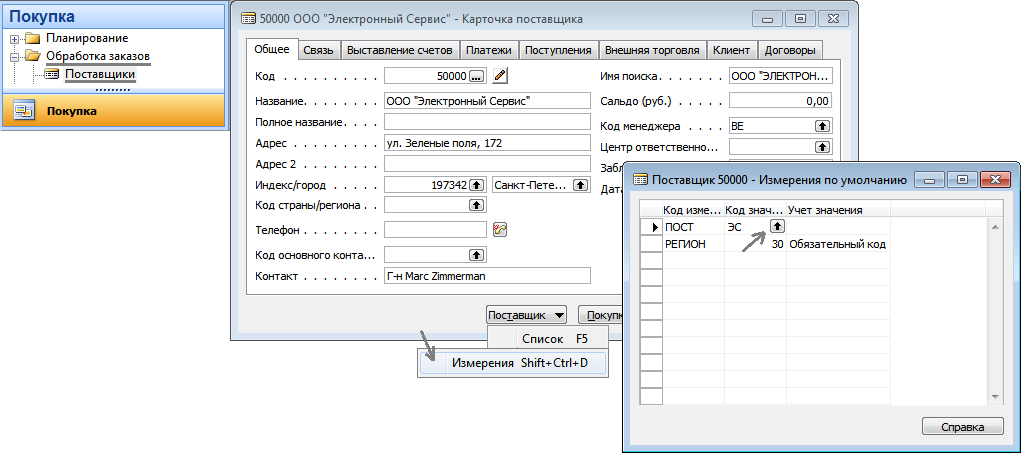
3.7. Аналогично настройте карточку «ООО «Электроника» в соответствии со следующими данными:
|
Код |
Название |
|
61000 |
ООО «Электроника» |
В окне «Поставщик 61000 – Измерения по умолчанию» запись по строке будет иметь вид:
|
Код измерения |
Код значения измерения |
|
ПОСТ |
ЭЛ |
3.8. Для ввода значений измерения «Клиенты» в главном меню выберите пункты «Продажи и маркетинг»→«Продажи»→«Клиенты». В результате появится окно «Карточка клиента».
3.9. Для выбора карточки требуемого клиента, в окне «Карточка клиента» нажмите кнопки «Клиент»→«Список» или нажмите клавишу F5 на клавиатуре.
3.10. В открывшемся списке поставщиков выберите строку:
|
Код |
Название |
|
10000 |
Группа «Кэннон» |
3.11. Нажмите кнопку «ОК» или выберите эту строку двойным щелчком «мыши». В результате появится окно «10000 Группа «Кэннон» – Карточка клиента».
3.12. Нажмите кнопки «Клиент»→«Измерения» или нажмите комбинацию клавиш Shift+Ctrl+D на клавиатуре.
3.13. В появившемся окне «Клиент 10000 – Измерения по умолчанию» поставьте курсор в первую свободную строку. В графе «Код измерения» укажите значение «КЛ» (можно выбрать из списка нажатием стрелки справа). В графе «Код значения измерения» выберите из списка значение «Группа «Кэннон». Запись в строке будет иметь вид (см. рис. 5):
|
Код измерения |
Код значения измерения |
|
КЛ |
КЭН |
Рис. 5. Настройка карточки учета клиентов
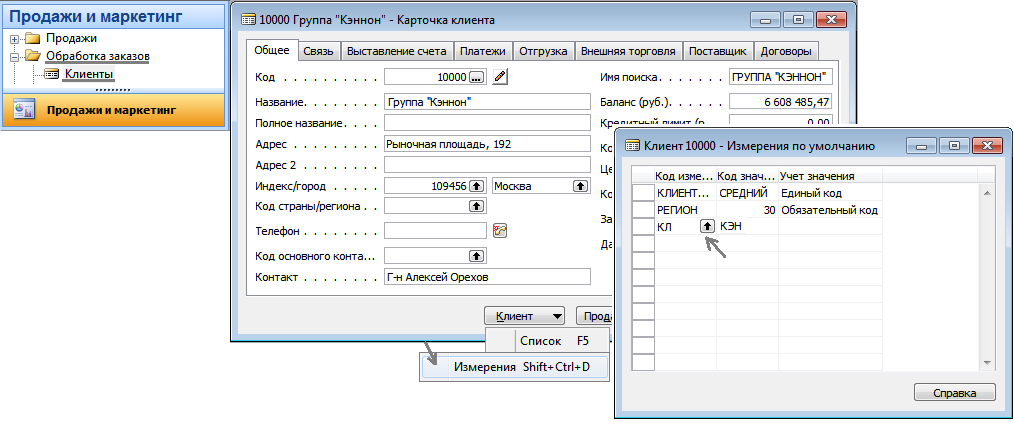
3.14. Аналогично настройте карточку «ЗАО «Нефтегаз» в соответствии со следующими данными:
|
Код |
Название |
|
20000 |
ЗАО «Нефтегаз» |
В окне «Клиент 10000 – Измерения по умолчанию» запись по строке будет иметь вид:
|
Код измерения |
Код значения измерения |
|
КЛ |
НГ |
